保安上、常に最新の現住所でのご登録が必要になりますので、住所がまだ未登録の場合には、新しい方の現住所でのご登録と居住証明書を認証画面よりアップロードして下さい。
すでにExness(エクスネス)のログインエリア(パーソナルエリア)に旧住所が登録済で、居住証明書だけをまだ未提出である場合には、まず登録住所を新住所に更新してから、新しい現住所と一致する居住証明書を必要書類として提出して下さい。まだアップロードされていない場合には、新規でアップロード可能ですが、お引越し後に追加で提出する方法も下記にございます。
Exness(エクスネス)では、同名義の新しい電話番号やメールアドレスなどは、口座のアカウントのパーソナル・エリアにサインインすれば、いつでも変更が可能ですが、登録住所変更の手続きの方法は下記の通りです。:
Exness(エクスネス)で登録住所変更の手続き方法
目次
Exness(エクスネス)のパーソナルエリア(マイページ)にログインする方法
(1)Exness(エクスネス)のログイン(パーソナルエリア)にアクセスし、ご登録時の「メールアドレス」を英数字モードで入力します。
(2)「パスワード」も、英数字モードで入力します。
(3)「続行」ボタンを押して、サインイン(ログイン)します。
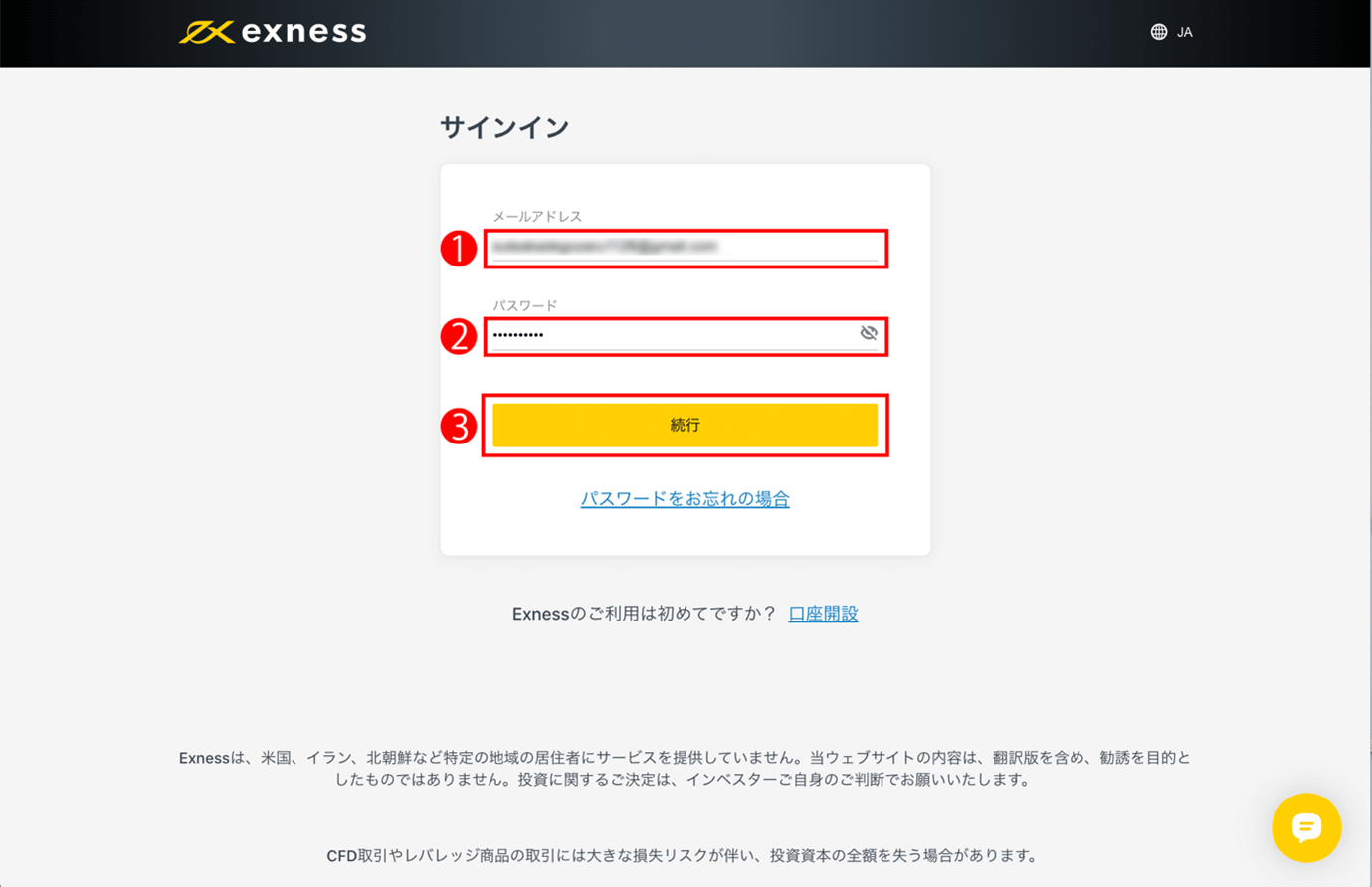
Exness(エクスネス)で登録住所変更の手続き方法
(4)「マイアカウント」のメインメニューから、「設定」をクリックします。
尚、画面幅が広いと下図の様に左側にメインメニューが表示されますが、画面幅が狭い場合には上部左に三本線の折り畳みのメニューボタンとして表示される場合もありますので、その場合は三本線を押すと「設定」メニューが出てきます。
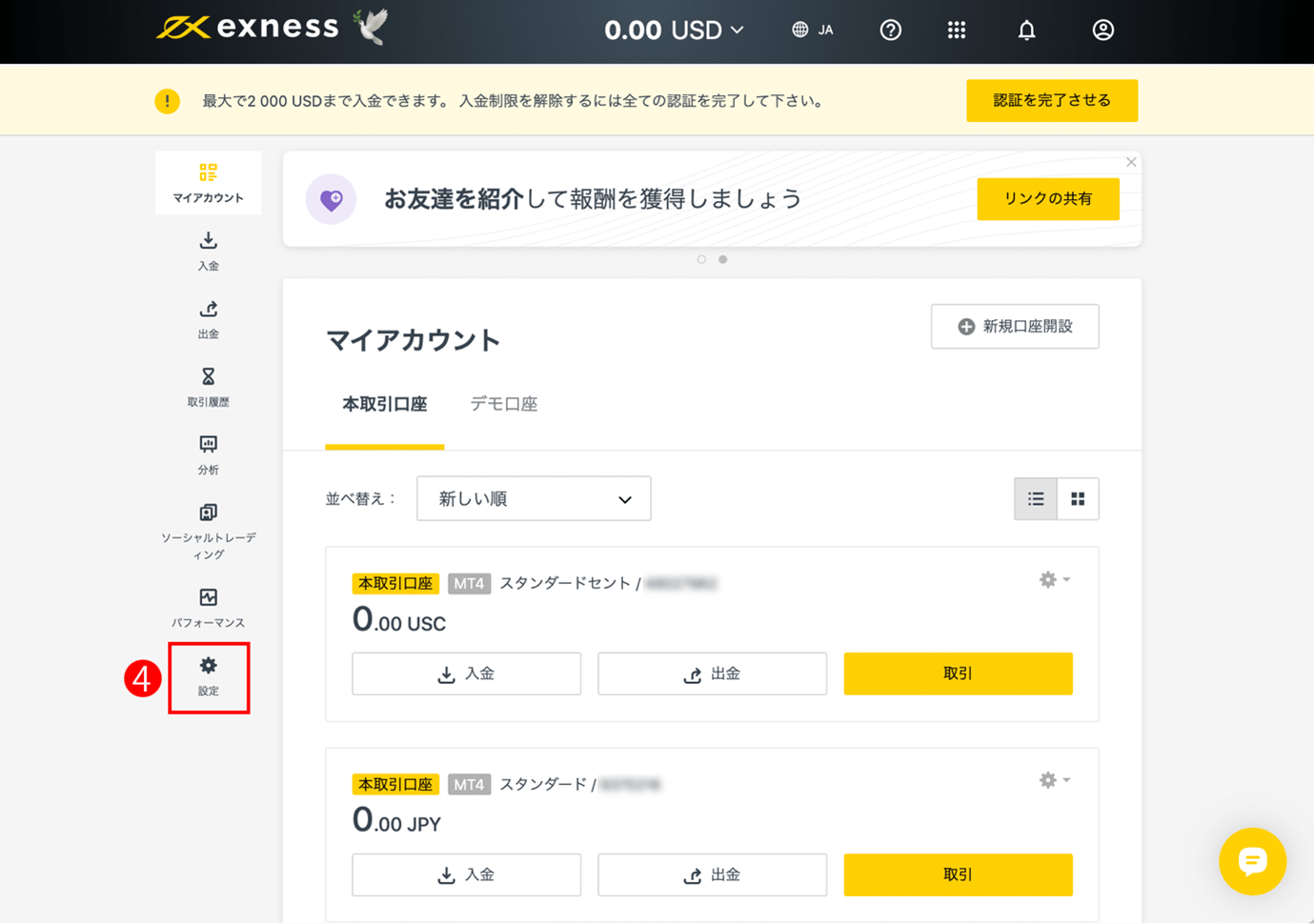
Exness(エクスネス)のライブチャット・アシスタント
(5)「設定」の「プロフィール」タブに、ご登録済の「住所」などが表示されますので、ご確認の上、変更したい場合には、右下の黄色いExness(エクスネス)のサポートのライブチャットのボタンをクリックして下さい。まだ空白で未登録の場合には新規登録も可能です。
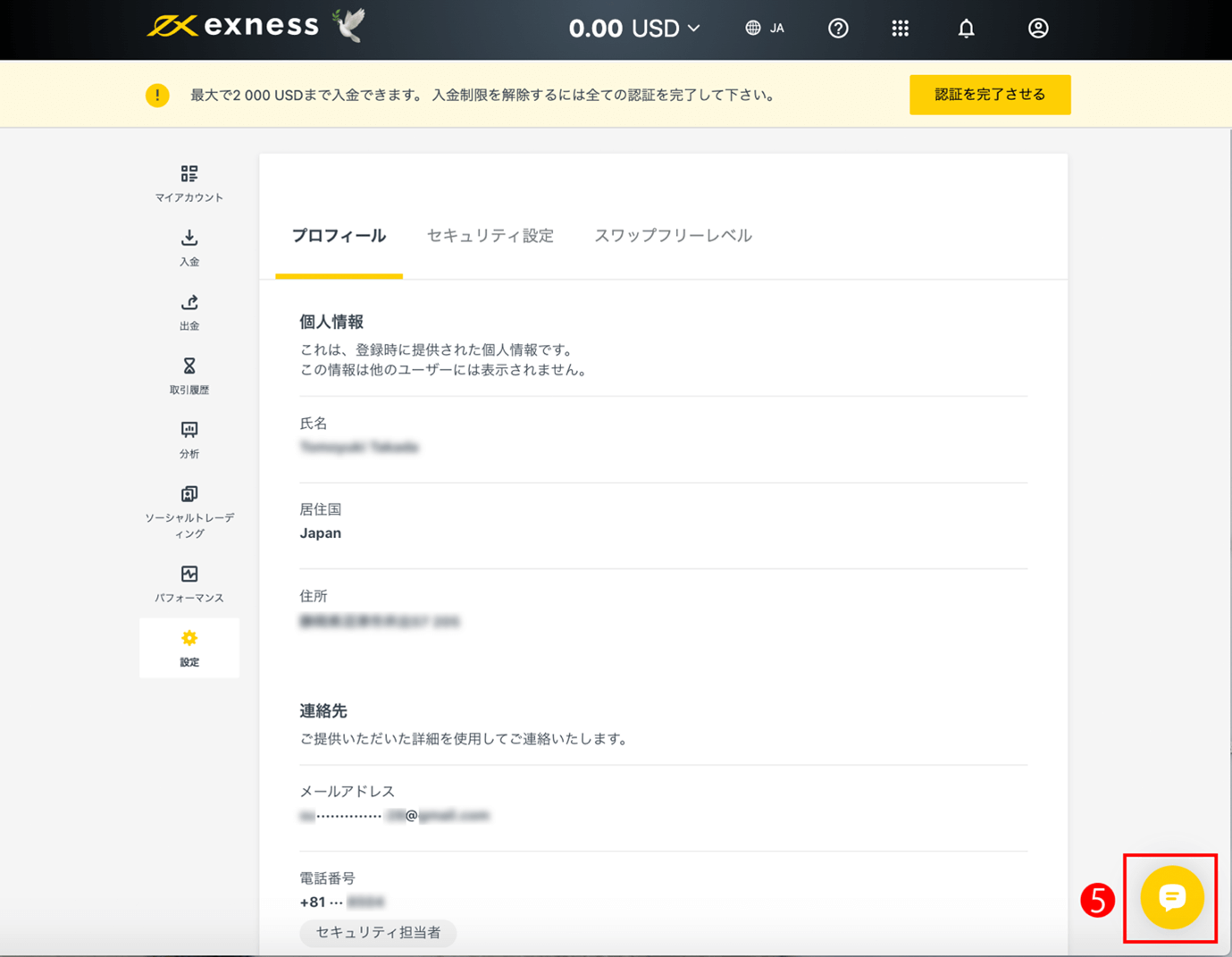
(6)Exness Assistant(エクスネス・アシスタント)と書かれた日本語のサポート・チャットの小さなウィンドウが開きますので、「メッセージを入力してください」と書かれている部分に、「住所変更」の用件を記入します。
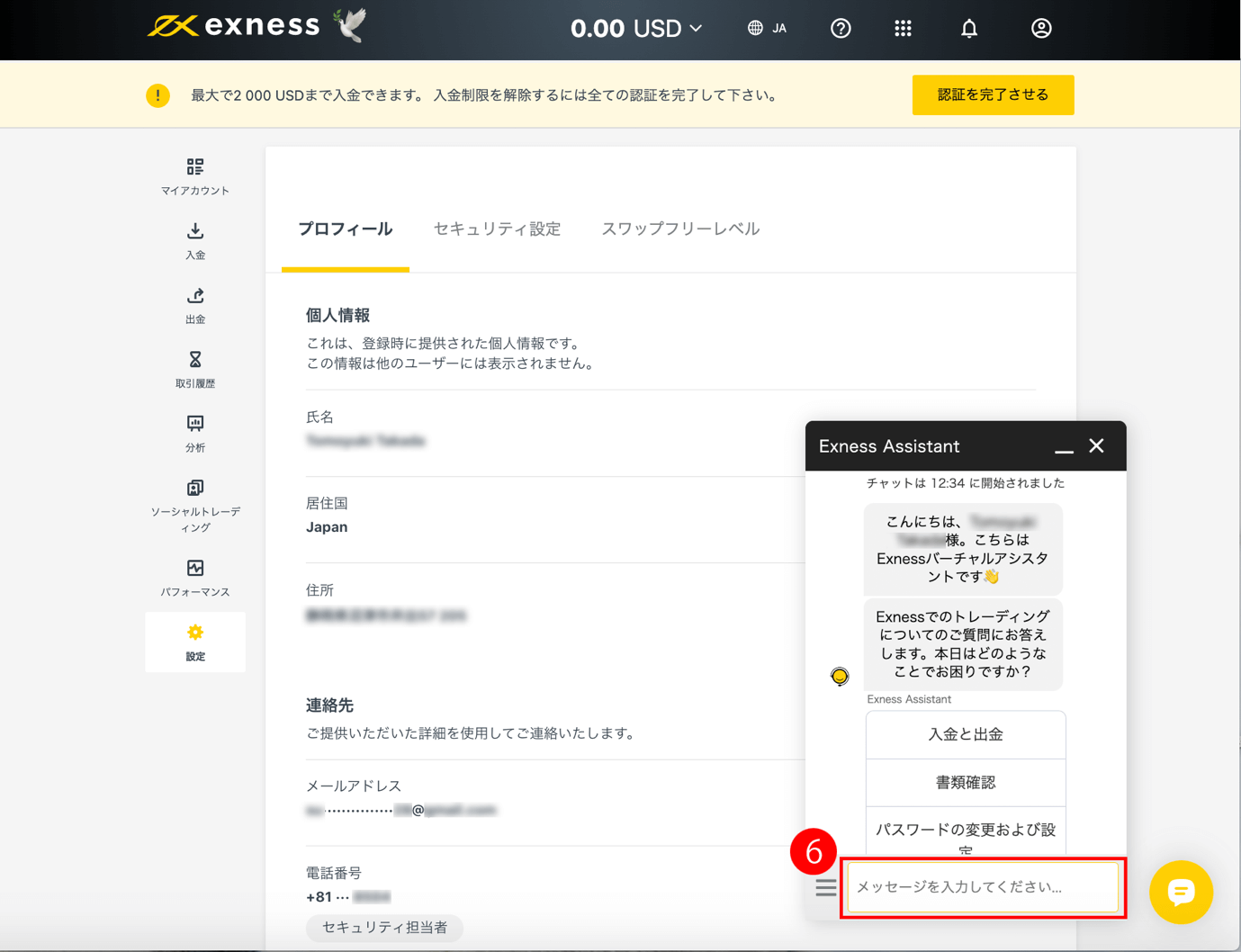
(7)「住所変更」をメッセージ欄に記入したら、リターンキーを押して送信します。
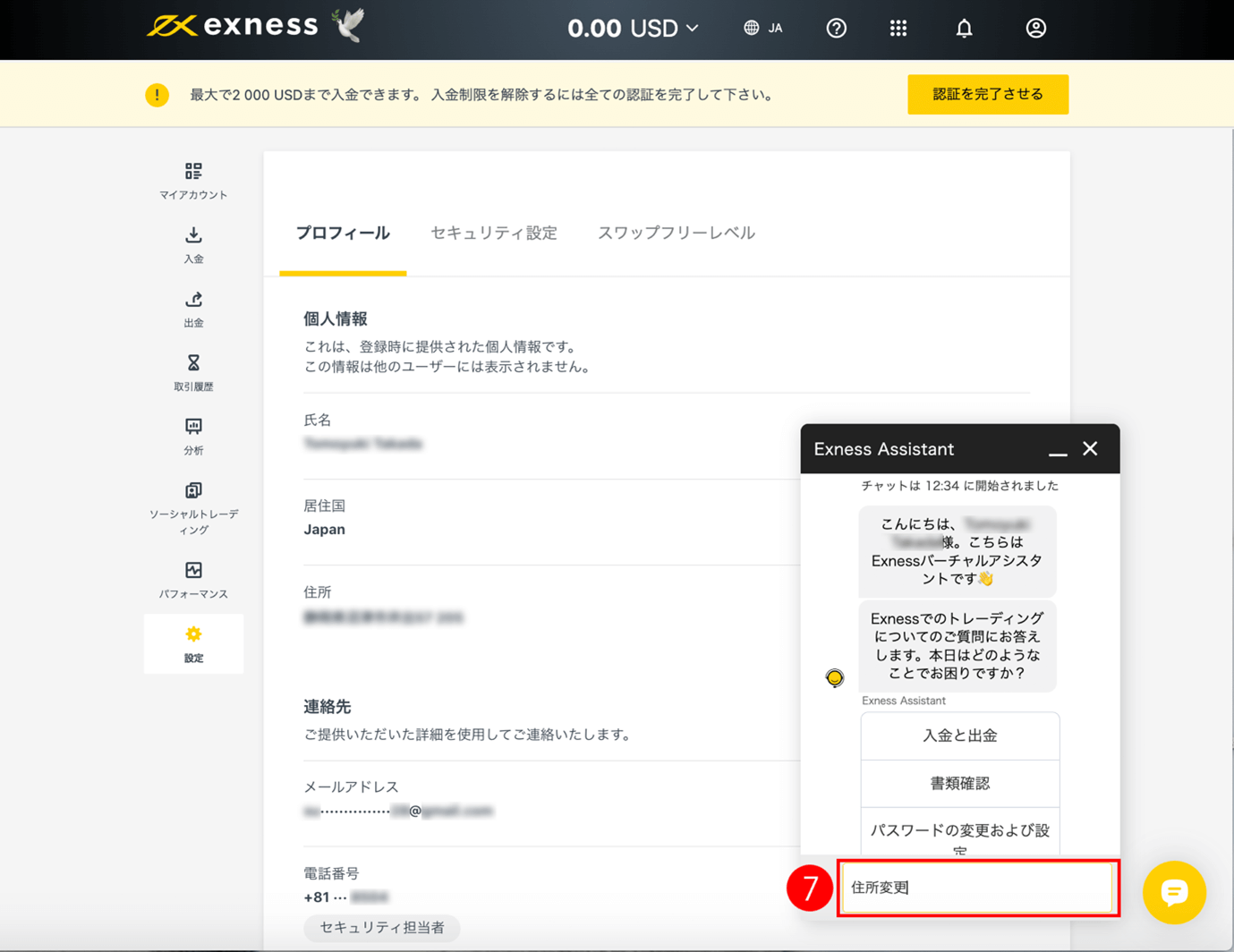
(8)自動的に「ライブサポートへ転送」という選択メニューが返信されますので、クリックすると、Exness(エクスネス)の日本語のライブ・チャットのサポートに繋がります。
(9)Exness(エクスネス)のライブ・チャットは営業時間内であればリアルタイムで返事が来ますが、そうでない場合には、メッセージを残すことで返信が得られますので、いずれの場合もお引っ越しなどで住所変更の必要がある旨をお伝えくだされば、住所変更が可能です。
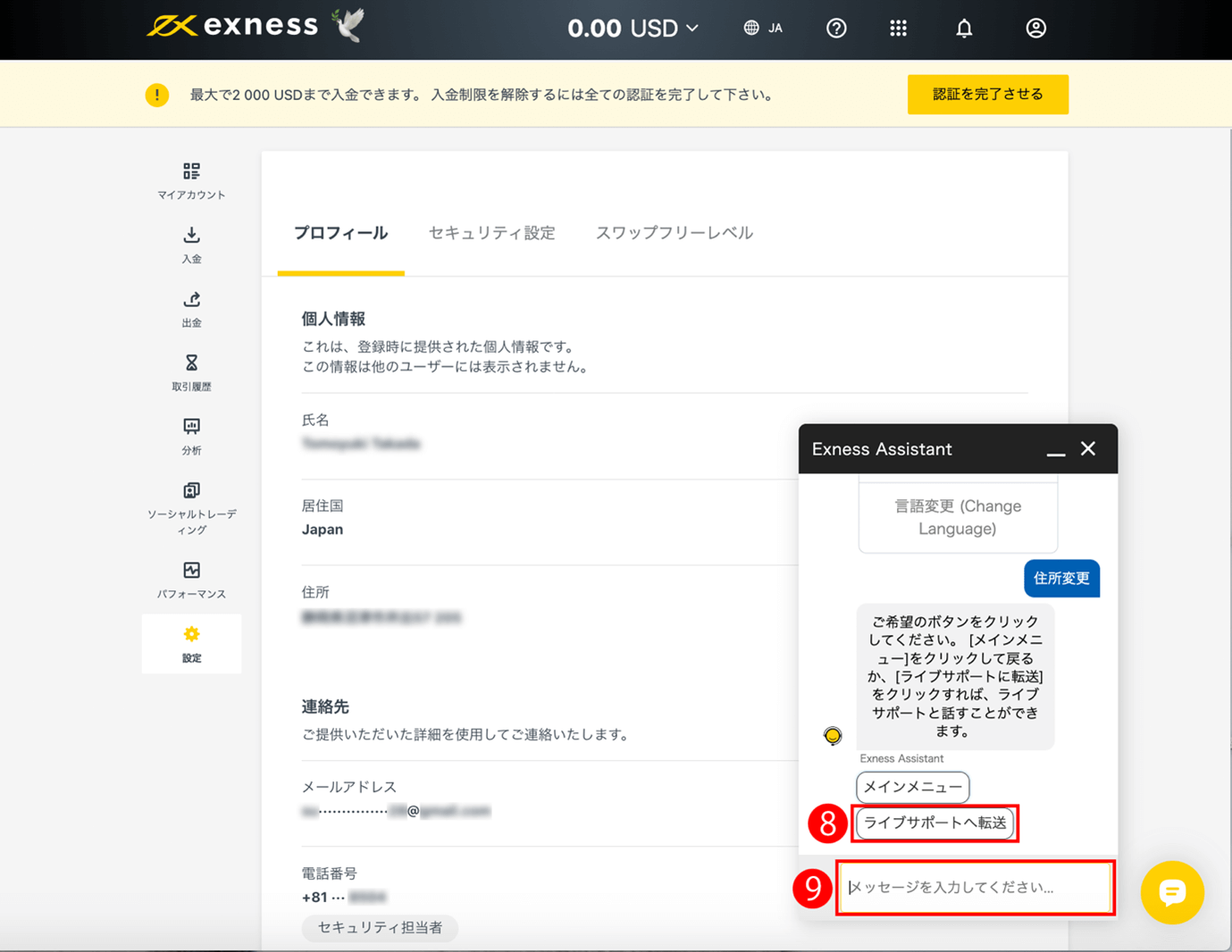
Exness(エクスネス)の認証完了の手続き方法
(10)住所変更のご依頼後に、画面をリロードするか再度サインインをし、設定の新住所が居住証明書類と合致しているかをご確認下さい。
(11)「認証を完了させる」ボタンを押して、新住所での居住証明書をアップロードする認証手続きを完了させることができます。
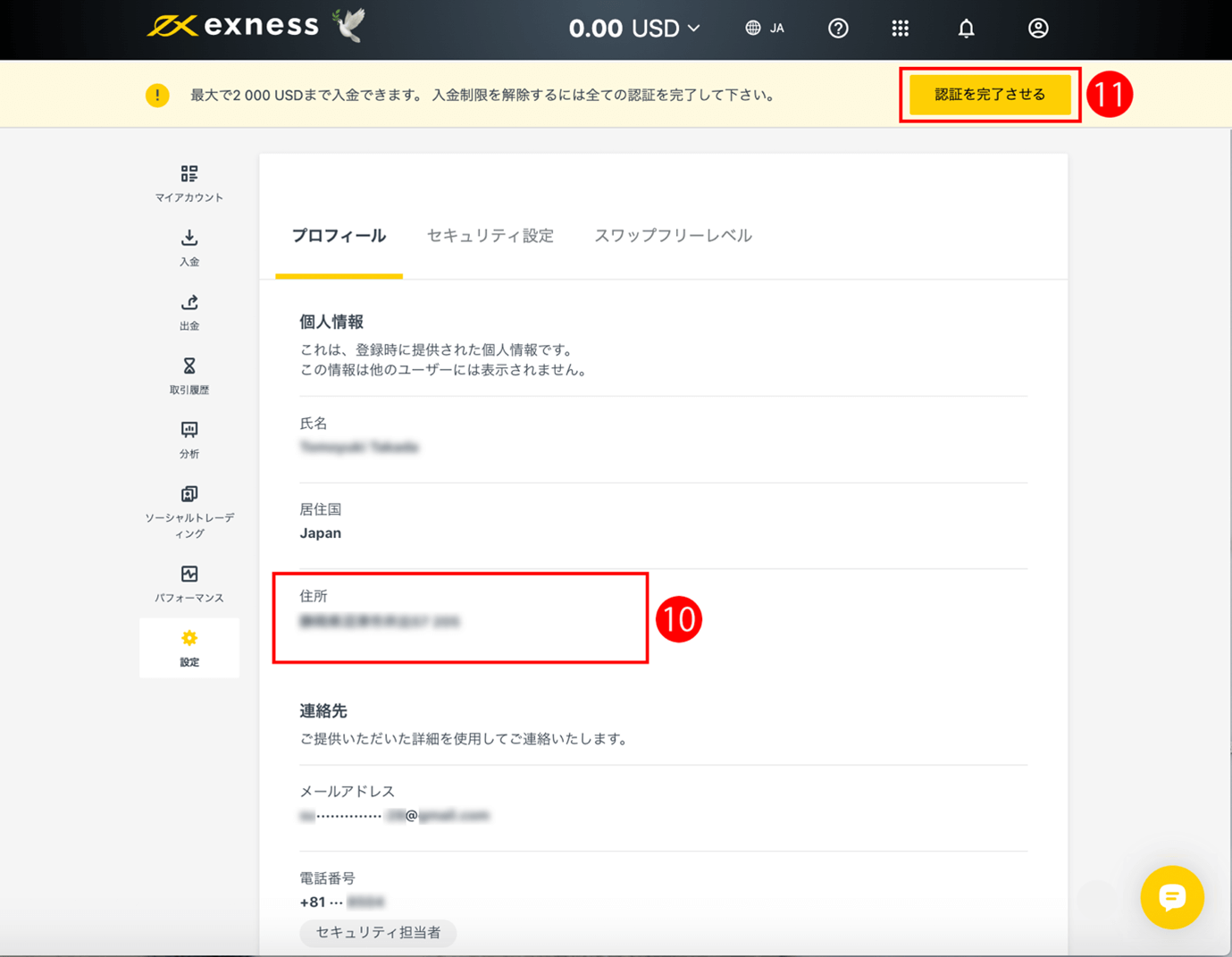
Exness(エクスネス)での必要な書類のアップロード方法については、「(2.10)Exness(エクスネス)口座開設後に、必要書類を提出する方法を教えてください。」の質問をご覧ください。
- ※ Exness(エクスネス)のリアル口座開設お申し込みフォーム
- ※ Exness(エクスネス)の会社概要・主な特徴
- ※ Exness(エクスネス)の専用サイト
Exness (エクスネス)へ口座開設のお申し込み
Exness (エクスネス)へ口座開設のお申し込みをご希望のお客様は、是非下記「Exness リアル口座開設」ボタンよりお申し込みください。
Exness (エクスネス)のカテゴリ別のよくあるご質問
お問い合わせ
お客様は、「海外FX会社のよくあるご質問」では解決しない場合は、下記の「お問い合わせ」ボタンをクリックのうえ、東西FXカスタマーサポートセンターへ専用フォームもしくは、お電話・FAXにてお問い合わせください。
 海外FX口座開設サポート
海外FX口座開設サポート 海外FX口座開設に必要な書類
海外FX口座開設に必要な書類 海外FX口座開設メリットとは
海外FX口座開設メリットとは







 海外FX会社ランキング
海外FX会社ランキング 海外FX会社の特徴比較
海外FX会社の特徴比較 海外FXキャンペーン実施中
海外FXキャンペーン実施中 東西FXキャンペーン実施中
東西FXキャンペーン実施中 FXニュース一覧
FXニュース一覧 マーケットコメント覧
マーケットコメント覧 海外FXのお知らせ一覧
海外FXのお知らせ一覧 海外FXの初心者方向けの情報
海外FXの初心者方向けの情報 FX週刊ニュース一覧
FX週刊ニュース一覧 海外FXのキャンペーン情報一覧
海外FXのキャンペーン情報一覧 FX中級者
FX中級者 FX中級者
FX中級者 FX上級者
FX上級者 NEW FX用語辞典
NEW FX用語辞典 損益計算シミュレーション
損益計算シミュレーション 最大単位数シミュレーション
最大単位数シミュレーション 証拠金シミュレーション
証拠金シミュレーション ピップ値計算機
ピップ値計算機 ロスカットシミュレーション
ロスカットシミュレーション












